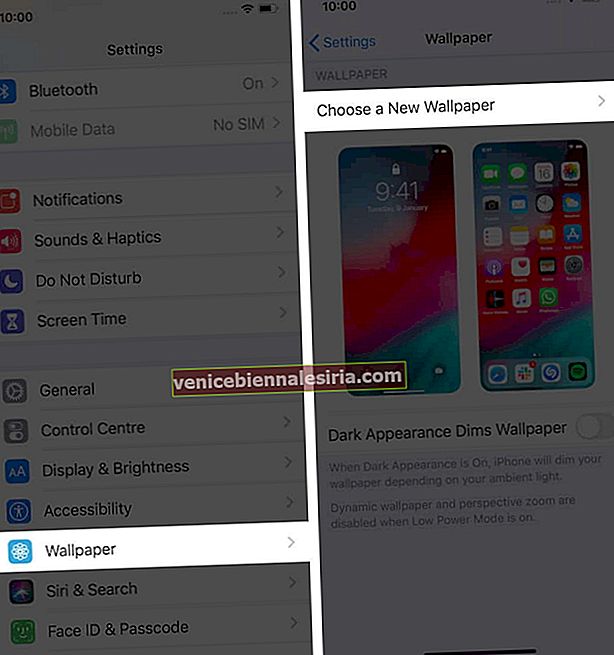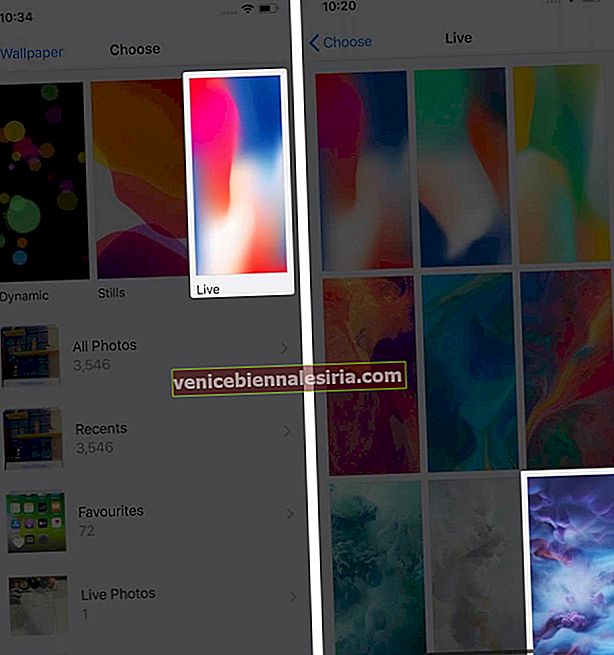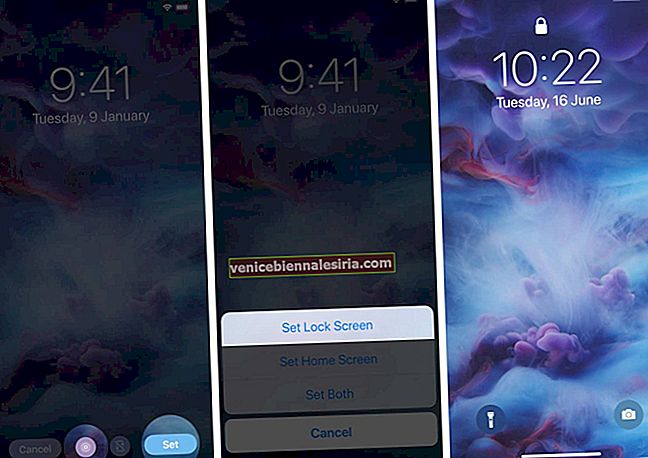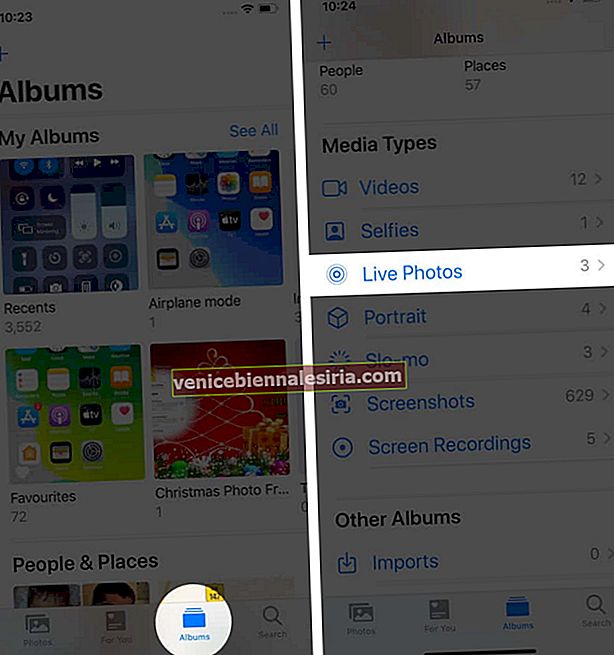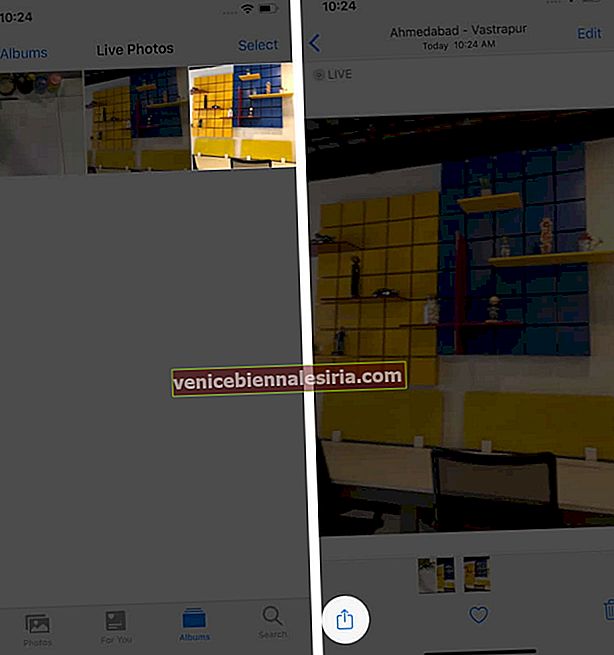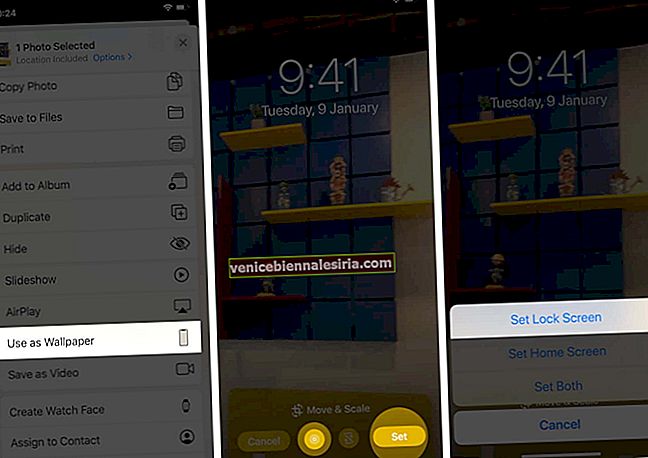Fotografiile statice ca tapet sunt în regulă și majoritatea oamenilor îl folosesc. Dar dacă doriți să vă animați afișajul iPhone, puteți alege să folosiți un tapet în mișcare pentru ecranul de pornire și ecranul de blocare. iOS acceptă două tipuri de imagini de fundal animate - Dinamic și Live. În acest ghid, permiteți-mi să vă arăt cum să condimentați lucrurile prin setarea și utilizarea unui tapet viu.
- iPhone-uri care acceptă imagini de fundal live
- Cum se setează imagini de fundal vii pe iPhone
- Cum se utilizează imaginea de fundal live pe iPhone
- Cum să setați fotografii live ca tapet pe iPhone
- Cum să setați GIF ca tapet viu pe iPhone
- Cum să setați video ca tapet viu pe iPhone
iPhone-uri care acceptă imagini de fundal live
Inițial, tapetul live era exclusiv pentru dispozitivele cu 3D Touch. Dar acum nu mai este cazul. Puteți utiliza imagini de fundal live pe iPhone 6s și versiunile ulterioare. Cu toate acestea, iPhone XR și iPhone SE (1st Gen) nu îl acceptă.
Lista completă a modelelor de iPhone care acceptă Imagini de fundal și Fotografii live.
- iPhone SE 2020
- iPhone 11 Pro și Pro Max
- iPhone 11
- iPhone XS și XS Max
- iPhone X
- iPhone 8 și 8 Plus
- iPhone 7 și 7 Plus
- iPhone 6s și 6s Plus
Cum se setează imagini de fundal vii pe iPhone
- Deschideți aplicația Setări și atingeți Tapet.
- Apăsați pe Alegeți un tapet nou.
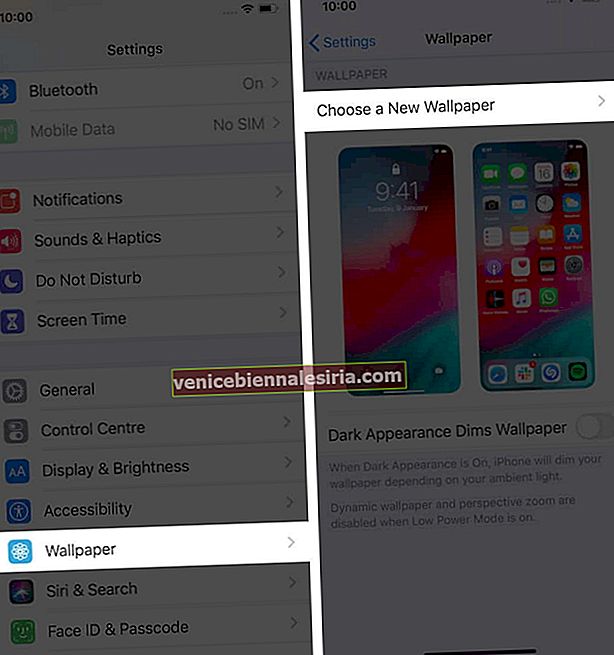
- Atingeți Live pentru a alege imagini încorporate. Atingeți Live Photos pentru a alege o imagine live din aplicația Photos
- Atingeți un tapet pentru al selecta.
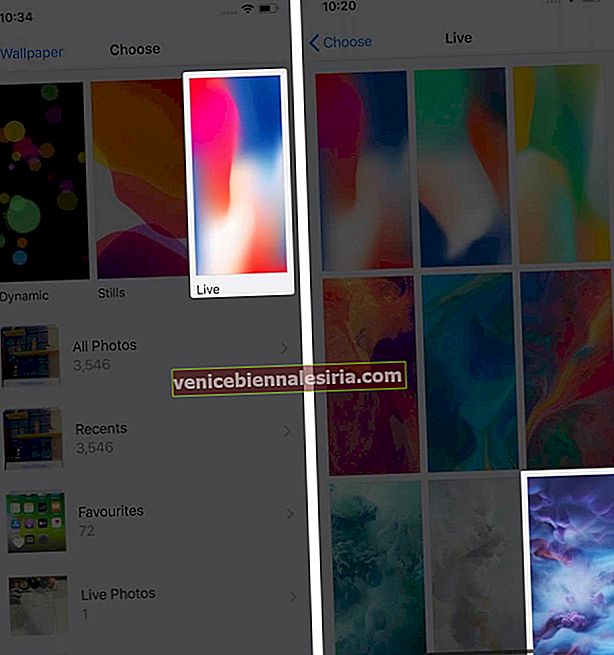
- Asigurați-vă că pictograma minusculă pentru fotografiile live (trei cercuri) nu este tăiată.
- Atingeți Set și alegeți Set Lock Screen.
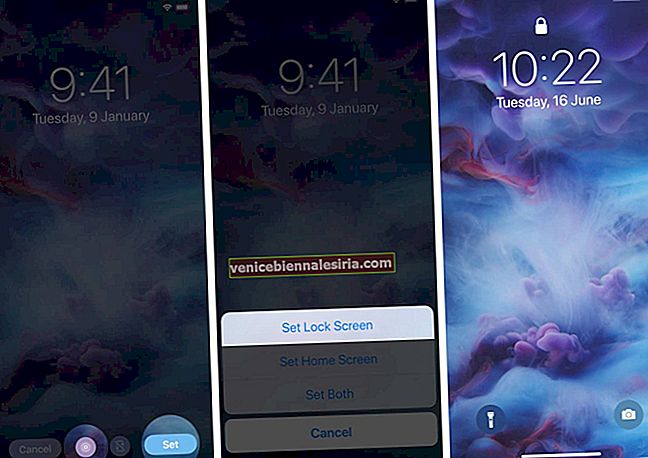
Notă: Puteți utiliza imaginea de fundal live (vezi titlul următor) numai pe ecranul de blocare. Dacă le setați pentru ecranul de pornire, acestea se comportă ca orice tapet standard. Cu toate acestea, dacă alegeți să setați untapet dinamic (la pasul 3 de mai sus), acesta se deplasează chiar și pe ecranul de pornire.
Cum se utilizează imaginea de fundal live pe iPhone
- Blocați iPhone-ul după ce ați setat cu succes un fundal live
- Atingeți și țineți apăsat oriunde pe ecranul de blocare. Veți vedea imaginea mișcându-se
Cum să setați fotografii live ca tapet pe iPhone
Nu sunteți mulțumit de puținele oferte Apple încorporate? Ei bine, mergeți mai departe și descărcați câteva fotografii live frumoase folosind una dintre cele mai bune aplicații de fundal live. Sau, utilizați imaginea Live pe care ați făcut clic folosind camera iPhone.
Puteți urma prima metodă și la pasul 3, atingeți Live Photos și setați o imagine live din aplicația Photos. Sau permiteți-mi să vă arăt o metodă suplimentară mai jos.
- Deschide aplicația Fotografii și atinge Albume.
- Deruleaza in jos. Sub Tipuri media, atingeți Live Photos.
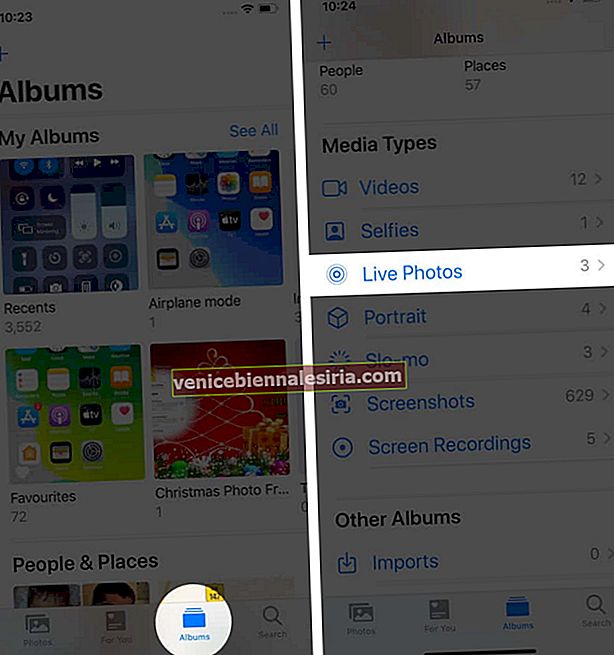
- Atingeți pentru a alege o imagine. Apoi, atingeți pictograma de partajare din stânga jos.
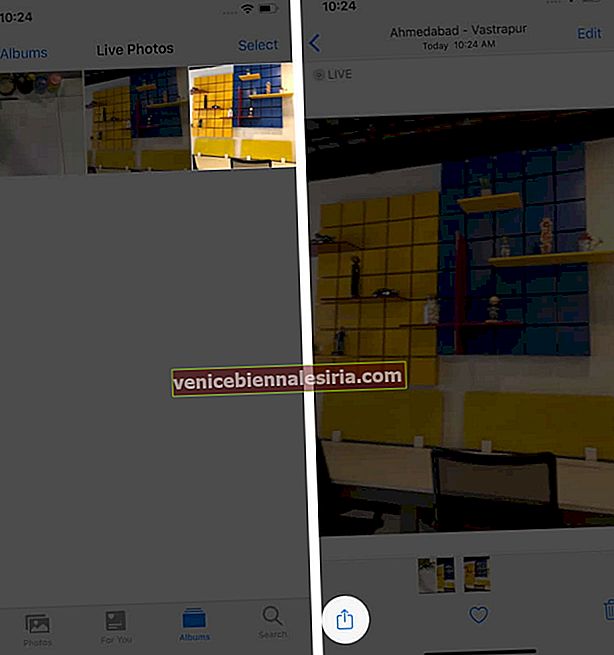
- Derulați în jos și atingeți Utilizați ca tapet.
- Asigurați-vă că pictograma pentru Live Photo nu este tăiată.
- Apoi, folosiți un deget pentru a muta imaginea. Folosiți două degete pentru a mări sau a micșora
- Când sunteți mulțumit, atingeți Set și apoi atingeți Set Lock Screen.
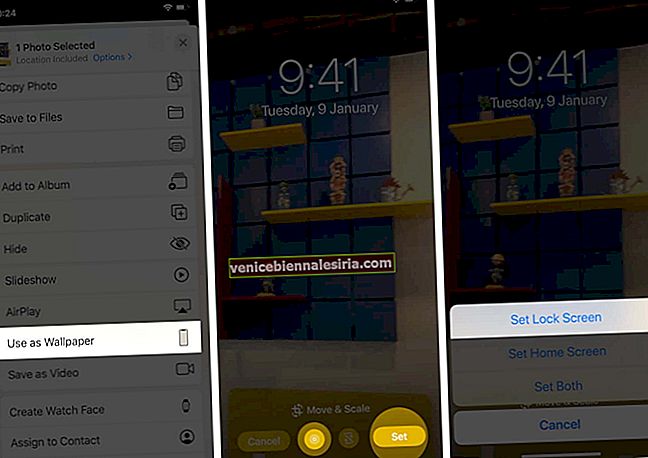
Acum, blocați iPhone-ul și apăsați pe ecranul de blocare pentru a vedea animația Live Photo. Puteți utiliza această metodă (și cele de mai jos) pentru a avea imagini în mișcare ale celor dragi (copii care se joacă, tăie tortul de ziua de naștere etc.) ca tapet.
Cum să setați GIF ca tapet viu pe iPhone
Ați descărcat un GIF amuzant sau chiar mai bine ați creat un GIF pe iPhone? Acum, doriți să-l setați ca tapet live? Ei bine, nu-ți face griji. Este posibil. În primul rând, trebuie să convertiți GIF într-o fotografie live. Și apoi îl puteți seta ca fundal de ecran de blocare. Avem un ghid pas cu pas ușor care vă arată cum.
Cum să setați video ca tapet viu pe iPhone
Cu doar puțină muncă, puteți seta videoclipuri ca tapet pe iPhone. Ideea principală din spatele acestui lucru este aceeași ca mai sus. Ai ghicit bine! Mai întâi, trebuie să convertiți videoclipul într-o fotografie live. După aceea, îl puteți seta cu ușurință ca tapet pe dispozitivul dvs. iOS.
Se încheie ...
Acesta este modul în care puteți seta și utiliza imagini de fundal live pe iPhone. Dacă ați trecut la iPhone de la Android (în special Pixel sau Samsung Galaxy - care au un suport de fundal animat excelent), este posibil să aveți întrebări de ce imaginea de fundal Live nu se mișcă întotdeauna pe ecranul de blocare! De ce trebuie să-l apăs! Sau, de ce nu pot seta unul și pentru ecranul de pornire? Ei bine, acestea sunt întrebări valide. Dar, de acum, acesta este cel mai bun Apple pe care îl are pentru dvs. Sperăm că lucrurile se pot schimba în iOS 14.
Apoi, poate vă place să învățați,
- Cum să vă creați propriul tapet pe iPhone
- Crearea unui film utilizând aplicația iMovie pe iPad
- Cum se schimbă automat imaginea de fundal pe iPhone